php小编百草为您介绍如何在火狐浏览器中设置自动播放功能。自动播放是方便但有时也让人感到困扰,了解如何在火狐浏览器中控制自动播放功能至关重要。通过简单的操作,您可以轻松地设置火狐浏览器的自动播放偏好,让您在浏览网页时更加得心应手。接下来,我们将为您详细介绍火狐浏览器设置自动播放的方法,让您轻松掌握。
1、首先打开火狐浏览器,如下图所示。
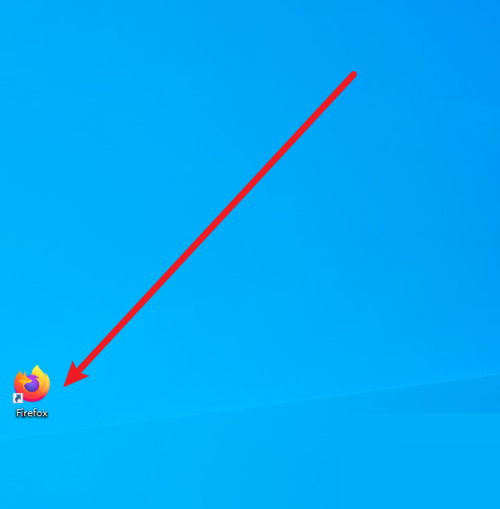
2、进入主界面之后,选中右上方的图标,如下图所示。
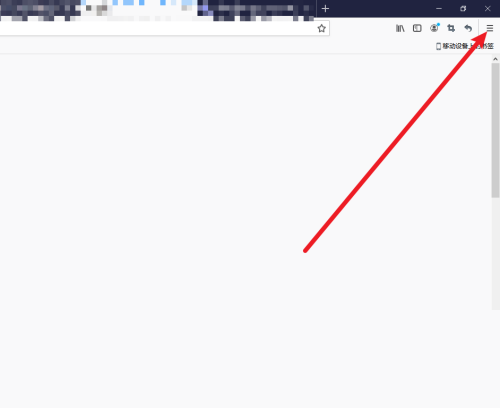
3、然后弹出窗口,选中【选项】,如下图所示。
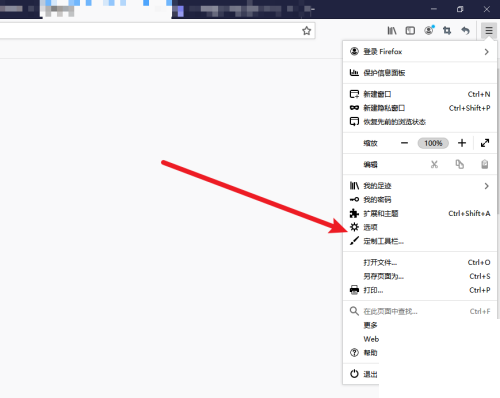
4、接着选中左侧的【隐私与安全】,如下图所示。
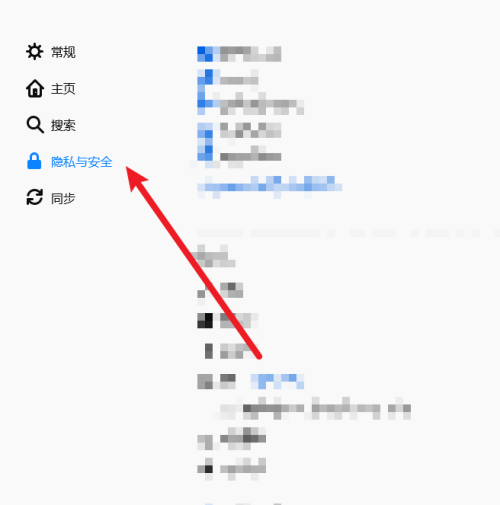
5、在右边页面,拉到下方找到【自动播放】一项,点击【设置】,如下图所示。
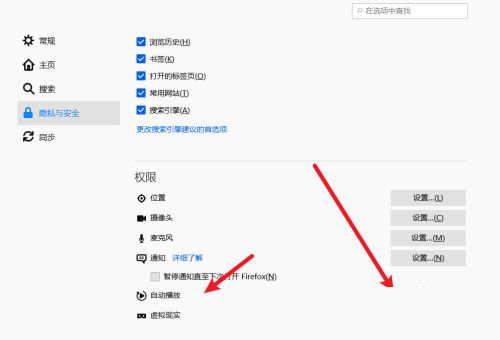
6、最后弹出窗口,在这里就可以设置自动播放视频和音频,如下图所示。
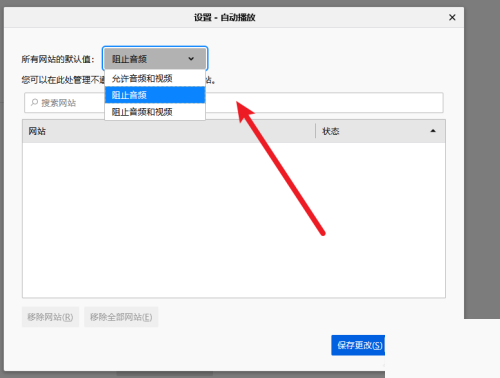
上面就是小编为大家带来的火狐浏览器在哪设置自动播放的全部内容,希望对大家能够有所帮助哦。
以上是火狐浏览器在哪设置自动播放-火狐浏览器设置自动播放的方法的详细内容。更多信息请关注PHP中文网其他相关文章!




